Przewodnik WooCommerce dla początkujących
Opublikowany: 2019-10-31To dlatego, że Woocommerce jest jednym z najpotężniejszych i najbardziej konfigurowalnych programów do obsługi koszyka na zakupy… i najlepszą rzeczą?
Jest wolne!
W tym przewodniku pokażę Ci, jak skonfigurować witrynę WordPress z Woocomerce, abyś mógł sprzedawać prawie wszystko w Internecie.
Czym jest Woocommerce?
WooCommerce to darmowa wtyczka do WordPressa, która umożliwia przekształcenie bloga WordPress w w pełni funkcjonalny sklep e-commerce. Obecnie ma ponad 77 528 124 pobrań i obsługuje prawie połowę wszystkich sklepów e-commerce. Ale spójrzmy na wszystkie rzeczy, które sprawiają, że WooCommerce jest wspaniały… i na rzeczy, które mogłyby być lepsze.
Plusy WooCommerce
- Bezpieczny i bezpłatny
- Konfigurowalny
- Łatwy w użyciu interfejs
- Wtyczki dodatkowe
WooCommerce Wady
- Może działać wolno z wieloma produktami/wtyczkami
- Aktualizacje mogą zepsuć Twój sklep
- Mała krzywa uczenia się
Ok, teraz, gdy znasz już dobre, złe i brzydkie, nadszedł czas, aby zainstalować WooCommerce na naszej stronie WordPress.
1. Instalacja WooCommerce
Po zainstalowaniu WordPressa na swoim serwerze możesz zainstalować WooCommerce i rozpocząć konfigurację. Aby zainstalować WooCommerce, wystarczy przejść do menedżera wtyczek w WordPressie i kliknąć Dodaj nowy.
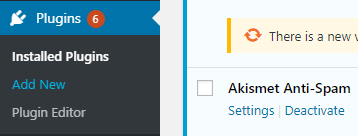
Na stronie wyszukiwania wtyczek wyszukaj „WooCommerce” i kliknij zainstaluj odpowiednią wtyczkę (to ta od Automattic).
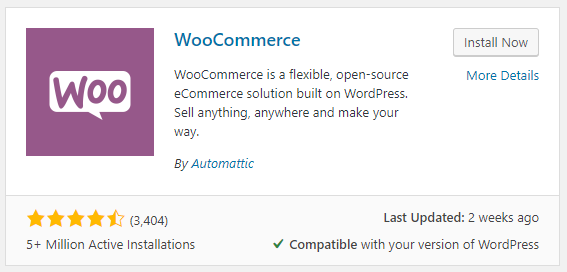
Po zainstalowaniu wtyczki WooCommerce kliknij aktywuj, a zostaniesz przeniesiony bezpośrednio do Kreatora instalacji, który przeprowadzi Cię przez proces konfiguracji.
2. Konfiguracja WooCommerce
Jeśli będziesz wysyłać produkty, wprowadź swój adres, kraj i walutę na stronie konfiguracji sklepu.
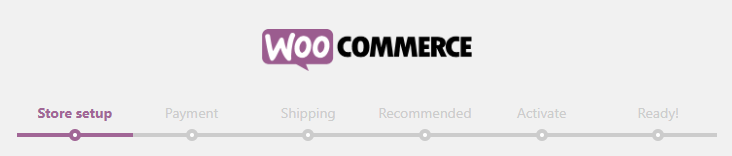
Po dodaniu poprawnego adresu (z którego będziesz wysyłać), kliknij przycisk Kontynuuj. Teraz musisz skonfigurować procesor płatności. Jeśli nie masz jeszcze procesora płatności, możesz po prostu kliknąć dalej i na razie pominąć ten krok. Następnie wybierz strefy wysyłki, jeśli będziesz wysyłać rzeczywiste produkty fizyczne. Możesz wybrać stawkę ryczałtową lub stawki na żywo od przewoźników takich jak UPS lub USPS.
BEZPŁATNA ANALIZA SEO WORDPRESS
Chcesz zwiększyć ruch na swojej stronie WordPress? Skorzystaj z naszej bezpłatnej analizy SEO WordPress i zobacz, jak możesz poprawić swój ruch, aby zwiększyć sprzedaż online.
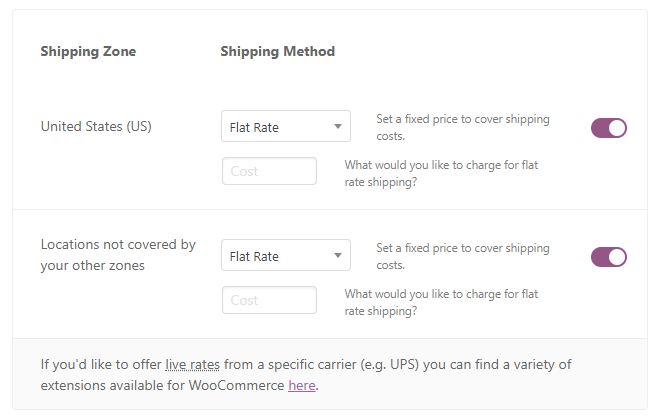
Po tym kroku możesz wyjść z kreatora konfiguracji, ponieważ pozostałe kroki po prostu próbują sprzedać więcej dodatków. Pomyślnie zainstalowałeś i skonfigurowałeś WooCommerce!
Skonfiguruj strony WooCommerce
Następnie upewnij się, że utworzył stronę sklepu, stronę mojego konta, stronę logowania itp. Jeśli nie, w WooCommerce znajduje się narzędzie, które tworzy je dla Ciebie. Po prostu przejdź do WooCommerce->Status->Narzędzia, a następnie przewiń w dół, aż zobaczysz przycisk „Utwórz strony”.
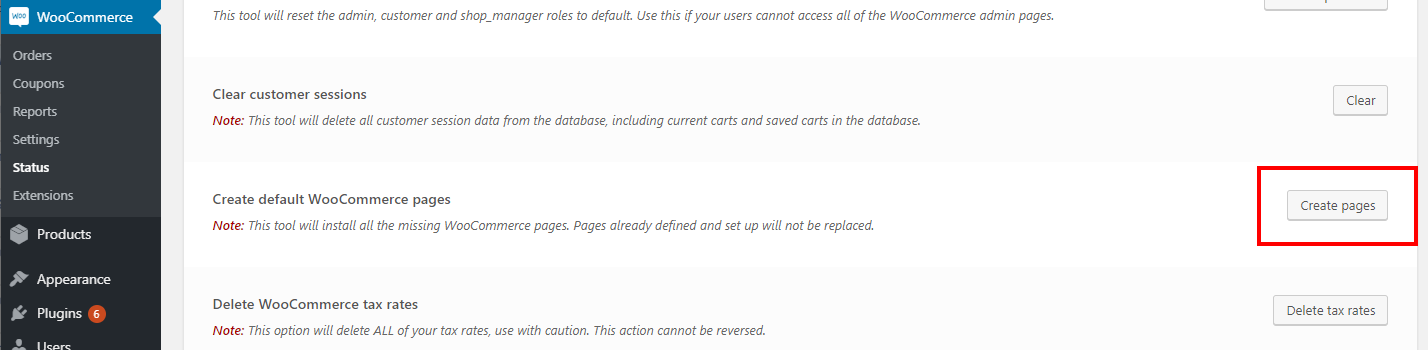
Kliknij przycisk, a wszystkie potrzebne strony WooCommerce zostaną automatycznie utworzone dla Ciebie. Teraz skonfigurujmy nasze produkty.
3. Tworzenie produktów
Wszystkie produkty znajdują się w innej zakładce niż WooCommerce o nazwie „Produkty”.
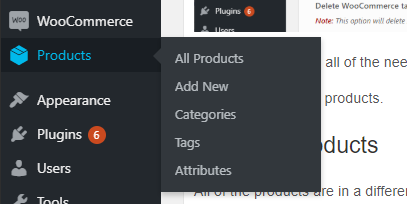
Tutaj możesz tworzyć produkty, atrybuty, tagi (choć nie polecam) i kategorie produktów. Po prostu przejdź do Dodaj nowy, aby stworzyć swój pierwszy produkt.
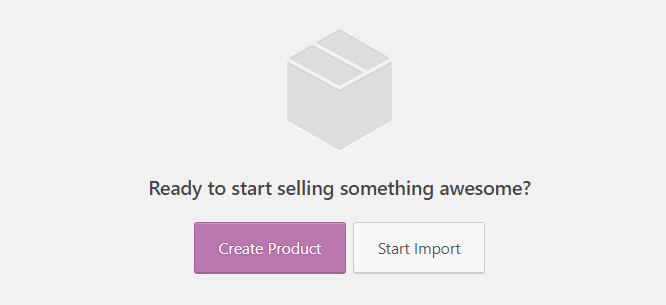
Na stronie Dodaj nowy produkt znajduje się wiele różnych miejsc, w których musisz dodać informacje o swoim produkcie.
Nazwa produktu
Nazwa Twojego produktu powinna w kilku słowach opisywać Twój produkt. Jeśli masz różne odmiany swojego produktu, nie dodawaj ich w tytule.
Zamiast tego utwórz wariacje za pomocą listy rozwijanej, aby każdy produkt można było łatwo znaleźć. Nazwa produktu będzie adresem URL Twojego produktu, więc powinna być krótka, zwięzła i opisowa.
Opis produktu
Opis produktu to zwykły edytor WYSIWIG, który jest taki sam dla każdego posta lub strony. Twoje opisy produktów powinny być długie, szczegółowo wyjaśniać produkt, jego cechy i jak najwięcej mediów. Dodanie zdjęć, filmów i wykresów do opisów produktów może zwiększyć współczynnik konwersji i sprzedaż.
Dane produktu
Dane produktu to miejsce, w którym dodajesz cenę, zapasy itp.
. 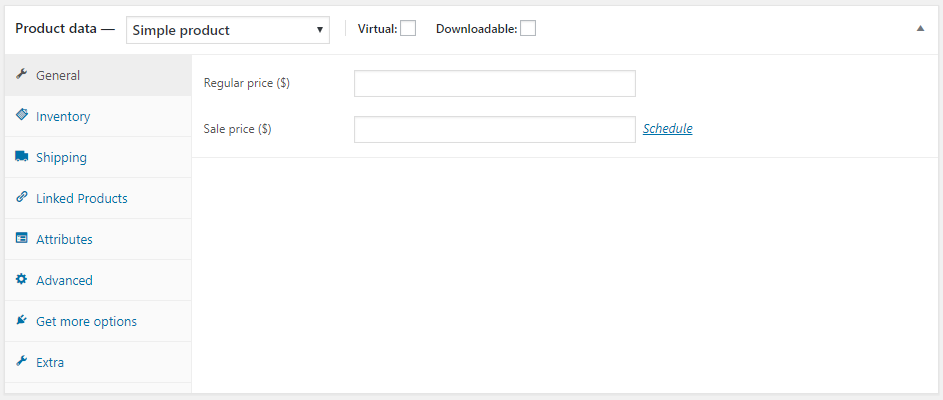
Po prawej stronie znajdują się zakładki, po których można nawigować, aby wprowadzić różne informacje o produkcie. Nie będę szczegółowo omawiał wszystkich tych zakładek, ale najważniejsze z nich to:
- Ogólne : zakładka Ogólne to miejsce, w którym dodajesz cenę i cenę sprzedaży produktu.
- Zapasy : Jeśli będziesz śledzić zapasy, dodaj SKU, stan zapasów i wybierz przycisk radiowy Zarządzaj zapasami.
- Wysyłka : Jeśli wysyłasz te produkty i korzystasz z aktualnej stawki, wprowadź wagę i wymiary produktu.
- Połączone produkty : doskonale nadaje się do wewnętrznego łączenia i sprzedawania klientom podobnych produktów.
- Dodatki : Zakładka Dodatki to miejsce, w którym możesz dodać film o produkcie (z serwisu YouTube), niestandardowe zakładki oraz zawartość górną/dolną.
Po dodaniu wszystkich niezbędnych informacji konieczne będzie również dodanie zdjęcia produktu i galerii.
Obrazy produktów
Dodanie dobrych zdjęć produktów jest koniecznością, aby uzyskać sprzedaż w Twoim sklepie e-commerce. Dołącz wiele zdjęć swojego produktu pod różnymi kątami, a nawet w użyciu (jeśli dotyczy). Główne zdjęcie produktu zostanie dodane jako zdjęcie produktu. Pozostałe zdjęcia produktu zostaną dodane do pola galerii produktu.
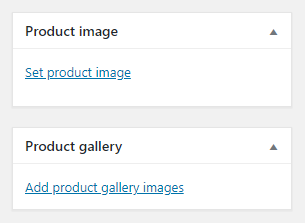
Kliknij Ustaw zdjęcie produktu i wybierz lub prześlij główne zdjęcie swojego produktu.
Następnie kliknij dodaj zdjęcia z galerii produktów, aby dodać inne zdjęcia swojego produktu. Gratulacje! Twój pierwszy produkt jest już skonfigurowany i gotowy do sprzedaży. Ale najpierw musisz skonfigurować bramkę płatności, aby móc akceptować płatności online.
4. Dodaj bramkę płatności
Bramka płatności jest tym, co łączy Twój sklep z Twoim kontem bankowym i umożliwia obciążanie Twojego konta kartami kredytowymi. Istnieje wiele naprawdę dobrych procesorów płatności, ale te są najlepsze (i najłatwiejsze do podłączenia do WordPressa):
- PayPal
- Naszywka
- Authorize.net
- Kwadrat
Wszystkie te bramki płatnicze pobierają niewielką opłatę za każdą pobraną opłatę. Oto niektóre z różnych stawek dla każdej bramki płatności:
| Dostawca | Ceny | Ocena | Zapisać się |
|---|---|---|---|
| PayPal | 2,9% plus 0,30 USD za transakcję | ZAPISZ SIĘ | |
| Naszywka | 2,9% plus 0,30 USD za transakcję | ZAPISZ SIĘ | |
| Authorize.net | 2,9% plus 0,30 USD za transakcję + 25 USD/miesiąc | ZAPISZ SIĘ | |
| Kwadrat | 2,9% plus 0,30 USD za transakcję | ZAPISZ SIĘ |
Gdy już wybierzesz odpowiednią bramkę płatności, nadszedł czas, aby połączyć ją ze swoim sklepem WooCommerce. W tym przykładzie pokażemy, jak dodać Stripe. Po pierwsze, musisz utworzyć konto w Stripe. Przejdź do Stripe.com i kliknij przycisk Rozpocznij teraz, aby rozpocząć proces tworzenia konta.

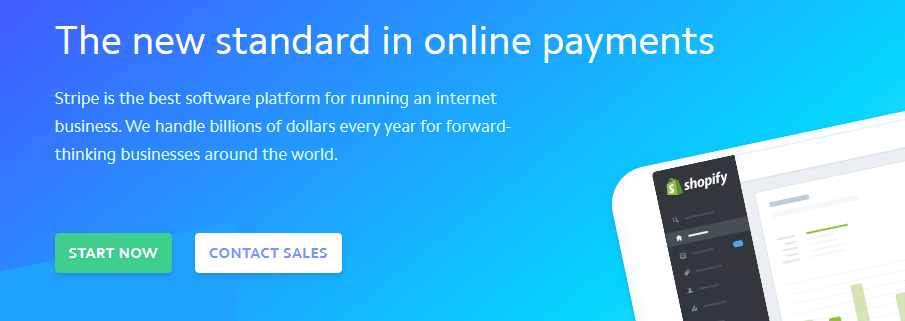
Dodaj informacje o swoim koncie, a zostaniesz przekierowany do nowego pulpitu nawigacyjnego.
Po zatwierdzeniu konta możesz zintegrować Stripe z wtyczką Woocommerce w WordPress. Wróć do WordPressa i przejdź do WordPress->Ustawienia. Kliknij górną zakładkę „Płatności”. Tutaj możesz dodać wszystkie akceptowane metody płatności.
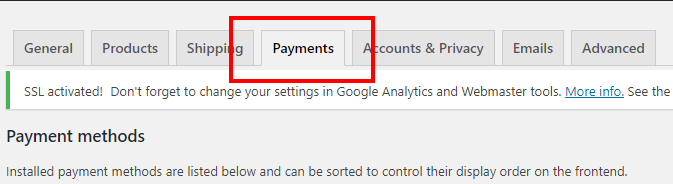
Na karcie metod płatności zobaczysz wszystkich dostawców płatności, których możesz włączyć, jeśli chcesz. Zwykle tylko PayPal i Stripe (lub jakikolwiek inny procesor kart kredytowych) są dobre. Włącz metodę płatności, klikając przycisk „ustaw” w tabeli.
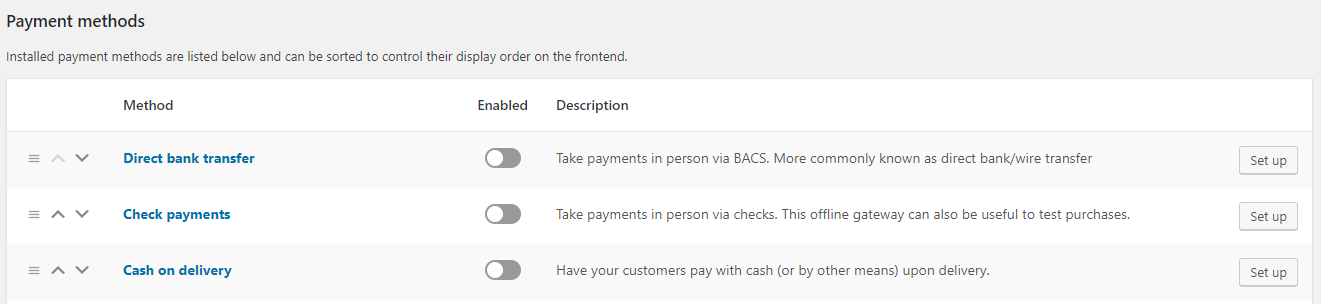 Aby połączyć nasze konto Stripe, musimy kliknąć przycisk zarządzania w rzędzie Stripe.
Aby połączyć nasze konto Stripe, musimy kliknąć przycisk zarządzania w rzędzie Stripe. 
Teraz musisz dodać punkty końcowe webhooka ze Stripe, aby mogli się ze sobą komunikować.
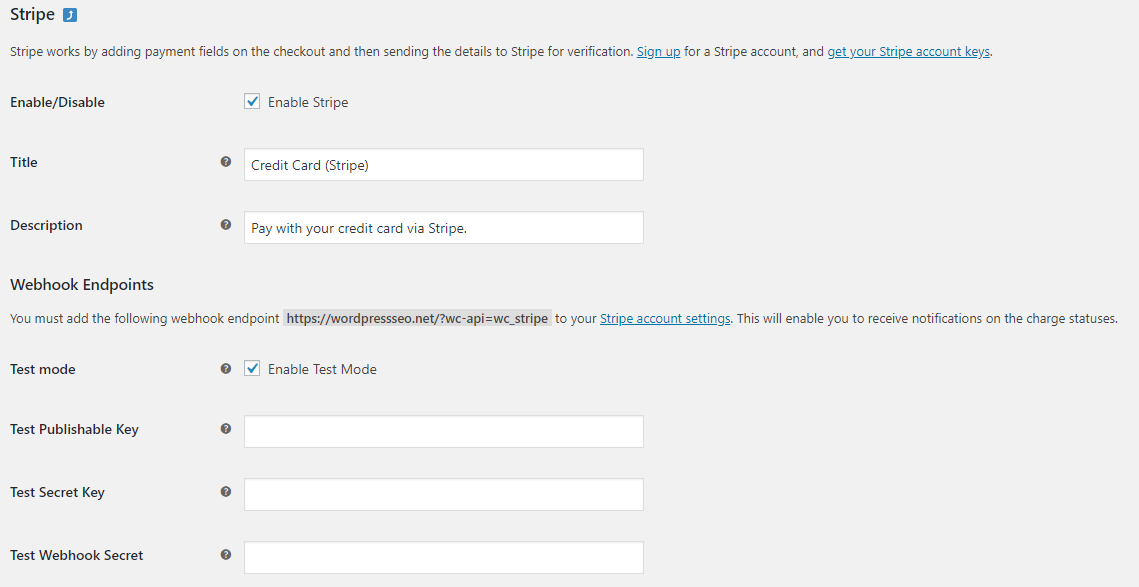
Aby znaleźć swoje klucze API w postaci paska, możesz odwiedzić swój pulpit nawigacyjny, a następnie kliknąć Developers->API Keys lub po prostu kliknąć tutaj, gdy jesteś zalogowany na swoje konto.

W sekcji „Klucze standardowe” zobaczysz klucz do publikacji i klucz tajny. Po prostu skopiuj i wklej te wartości do powyższych punktów końcowych WordPressa i odznacz „Włącz tryb testowy”. Twój sklep już działa i jest gotowy do przyjmowania płatności! Mądrze byłoby skonfigurować motyw przyjazny dla WooCommerce, który można łatwo zainstalować za pomocą kilku kliknięć. Oto niektóre z najlepszych motywów WordPress przyjaznych dla WooCommerce, które możesz kupić.
Najlepsze motywy WooCommerce
Płaski
Flatsome posiada wiele narzędzi, które pozwalają użytkownikom tworzyć szybko responsywne strony internetowe. Motyw ma nieograniczone opcje i responsywny kreator stron, dzięki czemu możesz tworzyć wszystko bez kodowania. Flatsome ma unikalny UX Builder, który pozwala użytkownikom tworzyć suwaki, banery i responsywne strony. UX Builder zawiera funkcję przeciągania i upuszczania, elementy układu i edytor tekstu.
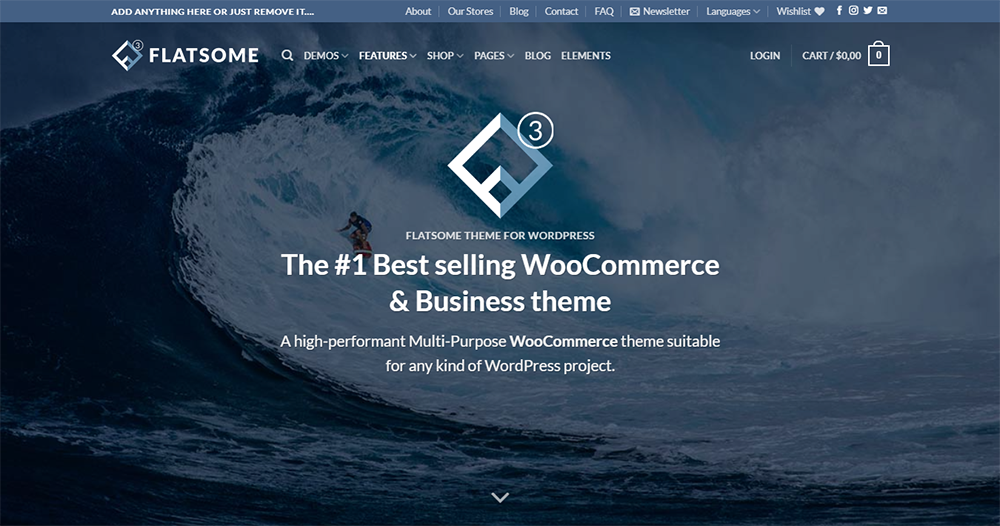
Użytkownicy mogą tworzyć niestandardowe opcje dla swoich tabletów, komputerów stacjonarnych i urządzeń mobilnych. UX Builder posiada funkcję optymalizacji, która pozwala użytkownikom tworzyć responsywne treści. Flatsome ma system suwaków i banerów, który pozwala użytkownikom upuszczać elementy bez konieczności korzystania z innych wtyczek suwaków. UX Builder opiera się na skrótach. Użytkownicy mogą łatwo edytować treść w edytorze WordPress. Wszystkie skróty są czyste i czytelne. Flatsome posiada również obszerną bibliotekę. Użytkownicy mogą wybierać spośród wielu elementów treści, elementów sklepu i elementów układu. Użytkownicy mają również dostęp do setek ustawień wstępnych. Dzięki tak wielu dostępnym opcjom użytkownicy mogą budować swoją witrynę w dowolny sposób. Studio Flatsome ma setki predefiniowanych układów i sekcji, które ludzie mogą dodawać do swojej witryny.
Południk jeden
Meridian One to jednostronicowy motyw biznesowy, który promuje dostosowywanie. Użytkownicy mogą dostosować każdy aspekt swojej witryny za pomocą dostosowywania WordPress.
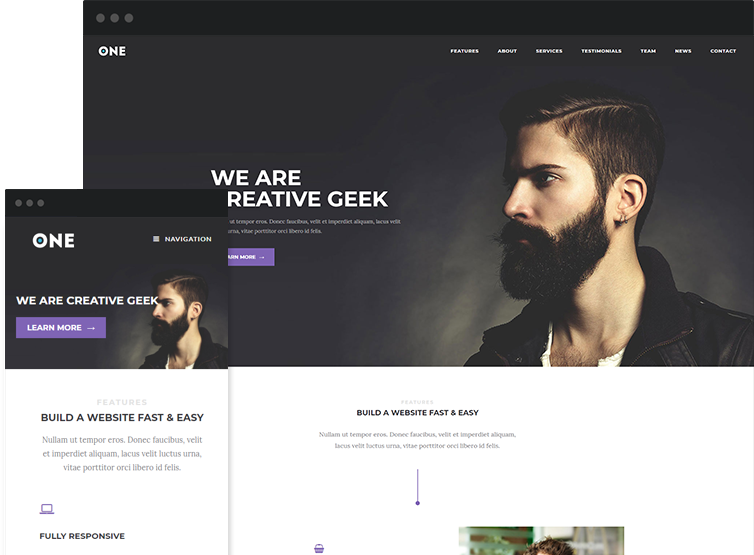
Meridian One jest idealny dla użytkowników, którzy chcą mieć prosty układ i pełną kontrolę nad swoimi witrynami. Meridian One umieszcza wszystko w jednym miejscu. Użytkownicy mogą łatwo znaleźć sekcję, której szukają. Strona główna jest kontrolowana przez dostosowywanie WordPressa. Użytkownicy mogą wyłączyć sekcje, po prostu zaznaczając pole. Widżety WordPress pozwalają użytkownikom dodawać lub edytować tekst. Wszelkie zmiany w tekście pojawiają się natychmiast w podglądzie na żywo. Motyw ma ponad 10 sekcji na stronie głównej, a użytkownicy mogą wyświetlać referencje, usługi, klientów i funkcje. Median One oferuje również indywidualne wsparcie techniczne w przypadku pojawienia się problemu.
Divi
Divi zastępuje tradycyjny edytor WordPress lepszym edytorem wizualnym. Użytkownicy mogą z łatwością tworzyć wydajne projekty. Divi oferuje niestandardowe możliwości CSS. Motyw daje użytkownikom pełną kontrolę nad ich witryną. Użytkownicy mogą zapisywać i zarządzać nieograniczoną liczbą niestandardowych projektów. Divi zawiera elementy globalne i ustawienia projektu strony internetowej. Divi usprawnia proces projektowania, aby usprawnić współpracę w zespole. Divi ma ponad 600 gotowych układów stron internetowych. Co tydzień dodawane są nowe układy wraz z różnymi zdjęciami i ikonami. Wyskakujące okienka Bloom pomagają użytkownikom ulepszyć ich listy marketingowe. Udostępnianie społecznościowe Monarch pozwala użytkownikom promować swoje witryny w mediach społecznościowych. Divi Leads Split Testing pozwala użytkownikom zwiększyć konwersje w witrynie.
Dzięki opcjom najechania Divi użytkownicy mogą przekształcić moduły Divi w zabawne elementy z efektami specjalnymi. Użytkownicy mogą dodawać niestandardowe kształty do swoich stron, co tworzy przejścia między sekcjami treści. Divi ma również duży edytor granic. Dostępne są również zaawansowane funkcje edycji kodu, takie jak podświetlanie składni, raportowanie błędów i wybieranie kolorów. Opcje filtrowania obejmują odcień, jasność, odwrócenie i kontrast. Użytkownicy mogą wprowadzać istotne zmiany na swojej stronie w ciągu kilku sekund, potencjalnie oszczędzając sobie godziny. Menedżer Magic Color umożliwia użytkownikom tworzenie własnej palety kolorów. Funkcja rozszerzania stylów Divi umożliwia aktualizację wielu elementów jednocześnie. Divi ma również moduł akceptacji e-maili, który ułatwia przechwytywanie wiadomości e-mail i tworzenie list e-mail.
Sklep z bazarami
Bazar Shop używa wtyczki Woo Commerce do tworzenia sklepu opartego na WordPressie. Bazar Shop oferuje użytkownikom nieograniczone opcje układu.
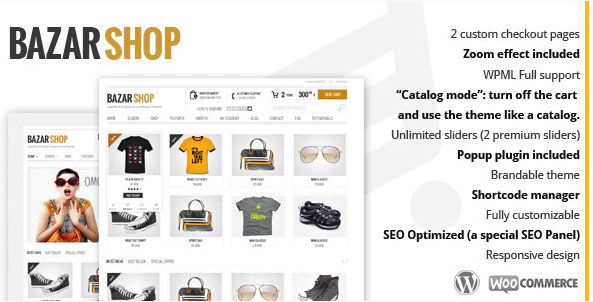
Bazar Shop zawiera ponad 300 krótkich kodów i kilka niestandardowych stron kasy. Bazar Shop zawiera kilka suwaków produktów, które pozwalają użytkownikom przeglądać najlepiej sprzedające się, najwyżej oceniane produkty i produkty, które są w sprzedaży. Dostępnych jest wiele opcji płatności. Bazar Shop ma pełną obsługę WPMZ z widżetem w nagłówku, aby pokazać różne języki. Motyw obsługuje również optymalizację pod kątem wyszukiwarek, a sklep bazarowy ma wiele typów suwaków, z których możesz wybierać.
WooCart
WooCart ma na celu skrócenie czasu, jaki użytkownicy spędzają na budowaniu nowych sklepów poprzez uproszczenie procesu konserwacji i zarządzania sklepem. WooCart pozwala użytkownikom wyświetlać swoje sklepy na serwerach Google Cloud.
WooCart pozwala użytkownikom przeglądać najwolniejsze strony w ich sklepie.
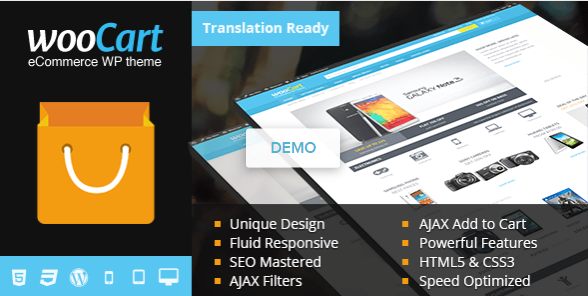
Funkcja Lossless Staging umożliwia użytkownikom przeglądanie zmian w ich sklepie pomostowym w czasie rzeczywistym. WooCart szczyci się oferowaniem niskich czasów ładowania. WooCart ma 3-stopniowy kreator sklepu, który w ciągu kilku minut przenosi ludzi do działającego sklepu. WooCart oferuje użytkownikom nieograniczone bezpłatne transfery. WooCart ma rozbudowany system bezpieczeństwa, w tym codzienne kopie zapasowe i gotowy do użycia HTTPS. WooCart wykorzystuje sieć dostarczania treści, aby wydłużyć czas ładowania różnych obrazów. WooCart umieszcza wszystkie obrazy w sklepie, co zmniejsza ich rozmiar i optymalizuje wykorzystanie dostępnego miejsca na dysku. WooCart pozwala użytkownikom przeglądać wtyczki, które wykorzystują najwięcej zasobów, dzięki czemu mogą znaleźć lepsze alternatywy.
Sprzedawca
Detalista apeluje do osób, które po raz pierwszy prowadzą sprzedaż online. Sprzedawca detaliczny chce pomagać ludziom w tworzeniu stron internetowych bez dużego doświadczenia w projektowaniu stron internetowych.
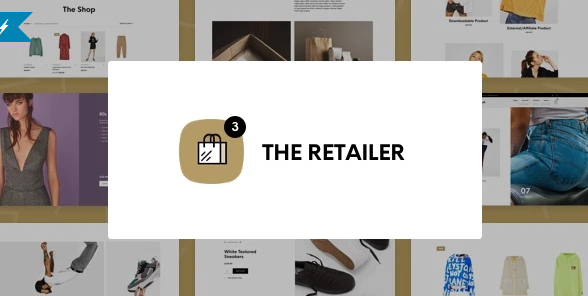
Sprzedawca ma elastyczny układ sklepu. Użytkownicy mają możliwość wyświetlania produktów lub kategorii. Mogą również zmienić liczbę produktów w wierszu i na stronie. Sprzedawca zawiera poziome i pionowe paski boczne. Sprzedawca posiada funkcję trybu katalogu. Dzięki wielu opcjom nagłówka użytkownicy mogą zmieniać kolory, rozmiary czcionek i wyrównania.

